奇妙的图层粤高教版八年级信息技术上册课件PPT
第七课 奇妙的图层
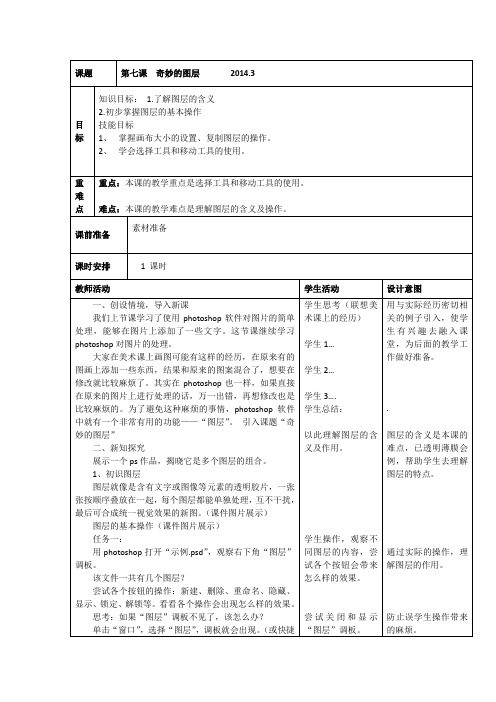
第七课奇妙的图层2014.3
目标
知识目标:1.了解图层的含义
2.初步掌握图层的基本操作
技能目标
1、掌握画布大小的设置、复制图层的操作。
2、学会选择工具和移动工具的使用。
重难点
重点:本课的教学重点是选择工具和移动工具的使用。
难点:本课的教学难点是理解图层的含义及操作。课ຫໍສະໝຸດ 准备素材准备课时安排
1课时
打开“作品.psd”,这是所完成的上节课完成的作品。
这个作品中,图像已经充满了整张画布(即我们美术课画画时的画纸),如果我再想在下方加上新的图像的话,就必须把画布变大。
设置画布大小:
1、在“图像”菜单中选择“画布大小”。
2、在“画布大小”对话框中,将画布宽度和高度分别设置为800像素和600像素,并在“定位”栏目中,单击右下的箭头(画布像哪个方向扩展或缩小)。
学生操作,观察不同图层的内容,尝试各个按钮会带来怎么样的效果。
尝试关闭和显示“图层”调板。
用与实际经历密切相关的例子引入,使学生有兴趣去融入课堂,为后面的教学工作做好准备。
.
图层的含义是本课的难点,已透明薄膜会例,帮助学生去理解图层的特点。
通过实际的操作,理解图层的作用。
防止误学生操作带来的麻烦。
任务二:
本节课我们学习了图层操作,大家在以后处理图片的时候切记要使用图层这个工具。
3、单击“好”按钮。
尝试改变画布大小,并比较画布大小和图像大小的区别。
通过对比,理解画布大小的作用,知道调整画布大小的意图。
任务三:
画布高度变大以后,下方会有一些空白的位置。我们就可以在这个位置加入新的图片了。
1、打开“素材2.jpg”
2、使用工具箱中的“矩形选框工具”,在打开的图片中选择需要的图片区域,单击“菜单”中的“拷贝”。
八年级信息技术上册 第6课 奇妙的图层(3)指导教学书ok

奇妙的图层(3)【学习目标】1.熟悉Photoshop 软件,了解【工具栏】工具的名称;2.掌握选框工具、移动工具、复制图层、色彩平衡等操作技巧;3.应用所学完成 “明信片”、“海底世界”、“倒影”的制作。
【学习过程】一、熟悉Photoshop 软件计时:5分钟学法:自学计分:1分1. 执行【开始】—【初二】—【Photoshop 】,打开P S 软件;接下来完成以下题目。
二、设计制作“明信片” 计时:5分钟学法:应用计分:1分1.阅读下面操作步骤的内容,完成“明信片”的制作。
选项工具栏移动工具椭圆选框工具 横排文字工具 设置前景色(图层)调板(历史记录)调板(颜色)调板(导航器)调板 设置背景色 渐变工具(1)执行【开始】—【初二】—【Photoshop 】,打开PS 软件,将【桌面】的“明信片”图像文件拖入窗口。
(2)新建一个图层,并命名为:邮编;接下来在【工具箱】中选择【矩形选框工具】绘制一个正方形区域。
(4)菜单【编辑】-【描边】,描5个像素的黄色边;接下来菜单【选择】-【取消选择】。
(3)复制5个“邮编”图层;单击,新建图层按住Shift 键绘制正方形复制5个图层(4)将这6个邮编图层链接起来;最后在【工具栏选项】进行对齐与平均分布。
顶对齐水平居中分布链接这6个图层(5)执行菜单【文件】——【存储为】,文件名:明信片,文件格式:JPG,位置:电脑桌面。
三、设计制作“海底世界”计时:10分钟学法:应用计分:2分1.阅读下面操作步骤的内容,完成“海底世界”的制作。
(1)打开桌面【作业素材】——【初二(5-16)】;接下来将“海底世界”图像文件拖入电脑桌面。
(2)双击打开“海底世界”图像文件,接下来重命名各图层。
(3)将向右游的鱼水平翻转向左游。
(执行菜单【编辑】→【变换】→【水平翻转】命令)。
(4)选定“红色鱼”图层,给“红色鱼”设置图层样式。
双击此改名(5)选定“蓝黄鱼”图层,执行菜单【滤镜】→【扭曲】→【旋转扭曲】命令。
《奇妙的图层》教学设计
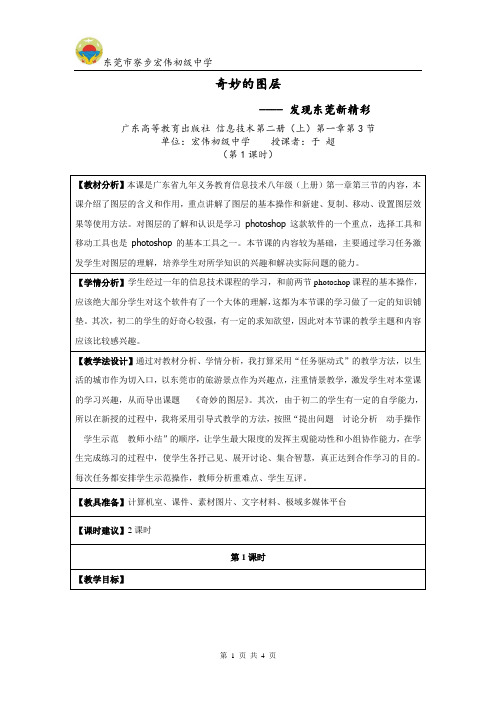
3、情感态度与价值观
(1)通过东莞旅游这个主题,培养新莞人子女对东莞的热爱与自豪感。
(2)提高自主探究学习意识,体会任务完成过程中成功的喜悦。
(3)激发学生的学习动机,以及创新意识和创新能力。
【教学重点】
打开“任务二”,将图片中的灯笼这个图层进行复制(知识点:复制图层),并通过移动工具将灯笼摆放到合适的位置。
紧紧围绕东莞的景点开展练习,让学生身临其境的融入其中,从而学会“复制图层”的两种方式和实际生活中的使用情况。
探究新知
任务小结
邀请学生代表进行演示
分别演示两种不同的复制图层的方式
加深复制图层这个知识点的印象,让学生熟练掌握两种方式。
【教具准备】计算机室、课件、素材图片、文字材料、极域多媒体平台
【课时建议】2课时
第1课时
【教学目标】
1、知识与技能
(1)认识photoshop中的图层及其作用。
(2)认识“图层”调板的常用功能(图层不透明度、隐藏图层、删除图层等)。
(3)掌握选择工具和移动工具的使用方法。
2、过程与方法
(1)通过任务驱动的方式,培养学生处理信息的能力;
(1)认识图层调板的常用功能(图层不透明度、删除图层、隐藏图标、复制图层)
(2)熟练使用图层操作
【教学难点】
根据图片处理的实际需求对图层进行各种操作
【教学流程图】
【教学过程】
教学环节
教师活动
学生活动
设计意图
情景创设
1、提问(围绕新莞人的幸福感)
2、播放“东莞宣传片”视频,发现视频里面的旅游景点。
认真观看、思考问题
发挥学生的自主学习能力,在完成“任务一”的过程中,熟悉图层调板的几个常用功能。(图层不透明度、隐藏图层、删除图层)
课题:1.3、奇妙的图层
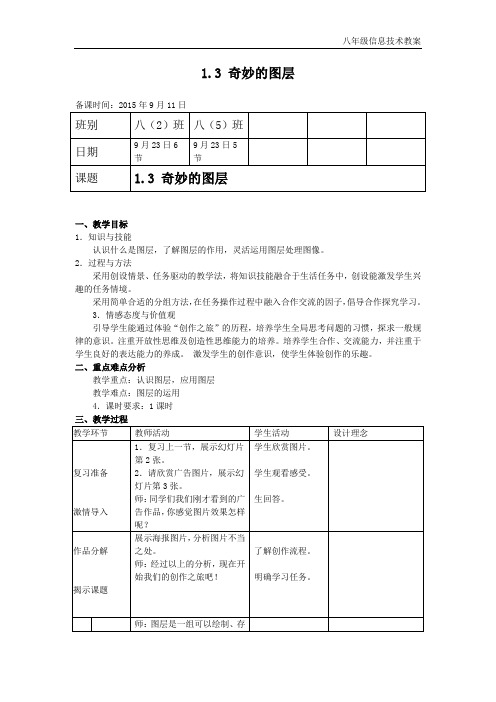
1.3 奇妙的图层
备课时间:2015年9月11日
一、教学目标
1.知识与技能
认识什么是图层,了解图层的作用,灵活运用图层处理图像。
2.过程与方法
采用创设情景、任务驱动的教学法,将知识技能融合于生活任务中,创设能激发学生兴趣的任务情境。
采用简单合适的分组方法,在任务操作过程中融入合作交流的因子,倡导合作探究学习。
3.情感态度与价值观
引导学生能通过体验“创作之旅”的历程,培养学生全局思考问题的习惯,探求一般规律的意识。
注重开放性思维及创造性思维能力的培养。
培养学生合作、交流能力,并注重于学生良好的表达能力的养成。
激发学生的创作意识,使学生体验创作的乐趣。
二、重点难点分析
教学重点:认识图层,应用图层
教学难点:图层的运用
4.课时要求:1课时
三、教学过程
四、教学反思。
1.2 精彩纷呈的图像处理 课件 粤高教版(B版)初中信息技术八年级上册

工具箱中有些工具带有“黑色三角标”,表 示此工具中还有其他的选项,是一个按钮组。
如何取消选区? “选择”菜单—“取消选择” / Ctrl+D
选择两种选框工具“任选 两个角色”复制粘贴到下 方区域。
完成效果
复制/拷贝:Ctrl+C 粘贴:Ctrl+V
思考:如何增加、减少选区范围?
选择重叠 部分
增加选区
将图中的花通过亮度与大小变换的调整, 贴到团扇的图中。
这种彩色的效果是如何实现的?
PSD工程文件 (含有图层信息) JPG定稿文件
完成课本P17探究活动
P17探究
操作命令 填充
调整 / 色彩平衡 反选
图像大小 画布大小
变换 合并图层
羽化
所属菜单 编辑 图像 选择
图像 图像 编辑 图层 选择——修改
阅读P26-27《缤纷的配色实践》, 思考以下问题: 1、哪些配色注目程度高? 2、什么是互补色搭配? 3、什么是近似色搭配?
P23探究活动
变换图像有哪些 变换效果?
1、掌握套索、魔棒工具的使用 2、学会生成羽化效果 3、进一步掌握变换图像的调整
认真阅读课本P19-21,思考以下问题: 1、魔棒、套索工具制作选区分别适合什么图像? 2、如何生成羽化效果,羽化半径的大小对选区 边缘效果有何影响?
自学方法:自主阅读、同桌讨论、标识重要内容 自学时间:3分钟
1、学会通过多种方式调整图像颜色 2、学会根据需求使用不同的选区工具 3、学会保存图像文件
认真阅读课本P23-25,思考以下问题: 1、调整图像颜色有哪些方式? 2、如何调整图像亮度弥补前期拍摄光线的不足? 3、色彩平衡是根据哪些方面对图像进行色彩调整?
自学方法:自主阅读、同桌讨论、标识重要内容 自学时间:3分钟
第七课 奇妙的图层 课件 教案2
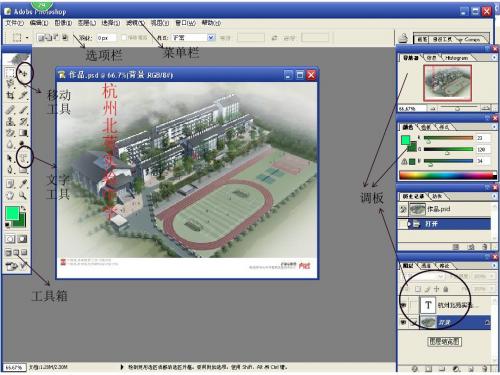
注:在随堂练习中完成作业。
技术问题请参考课本 p35页 或者查找帮助文件中具体的技 术。
练习2、在phtoshop软件中打开
“作品.psd”作背景(或者选背景文件 夹中的图片作背景的),使用素材文 件夹中的素材做素材,用增加图层的 方法做一张“杭州北苑实验中学”宣 传画(图片6张以上) 要求:整合几张图片后,宣传画能 有侧重点,美观,整体感强。
课堂小结 一.初识图层。 1.图层的含义。 2.图层的基本操作。 二.复制图层。
指示图层 可视性
图层略 缩图
删除 图层
创建新 图层
选项栏 移动 工具
菜单栏
文字 工具
调板
工具箱
第七课 奇妙的图层
初识图层
初识图层
图层就像是含有文字或图像等元素的透 明胶片,一张张按顺序叠放在一ห้องสมุดไป่ตู้,每个 图层都能单独处理,互不干扰,最后可合 成统一视觉效果的新图。
练习1:1.使用phtoshop软件打 开 “品.psd”, 观察图片有几个图层,每个图层的 内容是什么? 2、如果图层调板不见了怎么办?
八年级信息技术上册 第4课 奇妙的图层(1)课件上册信息技术课件

12/7/2021
计时
第五页,共七页。
倒计时30秒
1.通过“凌波多媒体教学网”将指导教学书【2分】、三原色【2 分】传上去。 2.随机抽查4位同学的作品(zuòpǐn),并按作业完成情况加减分。
12/7/2021
第六页,共七页。
内容(nèiróng)总结
2015-2016学年上学期。1.了解图层的概念、图层调板的基本功能。2.掌握新建图层、移动图 层、调整图层透明度、调整图层样式效果的方法和技巧(jìqiǎo)。计时:3分钟学法:自学计分:2
No 分。计时:5分钟学法:自学计分:1分。(1)新建一个图层,命名为:背景,将“背景”图层填
充蓝色。(2)复制两个“红色”图层,并重新命名为:红色2、红色3。(5)给“蓝色”图层设 置图层样式效果。(6)给“绿色”图层设置图层模式
Image
12/7/2021
第七页,共七页。
12/7/2021
计时
第四页,共七页。
倒计时30秒
学法:探究
(1)新建一个图层,命名(mìng míng)为:背景,将“背景”图层填充蓝
色。
(2)复制两个“红色”图层,并重新命名为:红色2、红色3。 (3)删除“红色2”图层,并将四个颜色圈位置调整好。 (4)给“红色3”图层调整不透明度。 (5)给“蓝色”图层设置图层样式效果。 (6)给“绿色”图层设置图层模式。 (7)执行菜单【文件】——【存储为】,文件名:三原色,文件格
计时:3分钟学法:自学计分:2分
1.阅读(yuèdú)下面图片教程;接下来完成以下题目。
12/7/2021
计时
第三页,共七页。
倒计时30秒
二、认识(rèn 图层 shi)
- 1、下载文档前请自行甄别文档内容的完整性,平台不提供额外的编辑、内容补充、找答案等附加服务。
- 2、"仅部分预览"的文档,不可在线预览部分如存在完整性等问题,可反馈申请退款(可完整预览的文档不适用该条件!)。
- 3、如文档侵犯您的权益,请联系客服反馈,我们会尽快为您处理(人工客服工作时间:9:00-18:30)。
情感态度与价值观 (1)对使用图像合成技术有正确认识。 (2)培养自主、协作学习能力和团结互助的精神。 (3)培养发现美、鉴赏美和创造美的能力。
三、知识讲解
1.选择“选择工具”
2.按住鼠标左键不放,移动 “小熊”图层至“创意格子”
图层上方。
奇妙的图层粤高教版八年级信息技术 上册课 件PPT
奇妙的图层粤高教版八年级信息技术 上册课 件PPT
(二)进阶任务
1.不同图像文件间复制图层 2.设置不透明度
奇妙的图层粤高教版八年级信息技术 上册课 件PPT
奇妙的图层粤高教版八年级信息技术 上册课 件PPT
五、评价交流
奇妙的图层粤高教版八年级信息技术 上册课 件PPT
奇妙的图层粤高教版八年级信息技术 上册课 件PPT
六、拓展总结
奇妙的图层粤高教版八年级信息技术 上册课 件PPT
(一)图层的概念
我猜我想
实物展示
奇妙的图层粤高教版八年级信息技术 上册课 件PPT
三、知识讲解
(二)图层调板
(三)图层的特点
透明、叠加 独立修改
奇妙的图层粤高教版八年级信息技术 上册课 件PPT
奇妙的图层粤高教版八年级信息技术 上册课 件PPT
四、任务探究
(一)基础任务 (二)进阶任务 (三)挑战任务
(三)挑战任务
多幅图像文件不同 素材的合成
奇妙的图层粤高教版八年级信息技术 上册课 件PPT
奇妙的图层粤高教版八年级信息技术 上册课 件PPT
(四)素材--墙纸
奇妙的图层粤高教版八年级信息技术 上册课 件PPT
奇妙的图层粤高教版八年级信息技术 上册课 件PPT
(四)素材--房间
奇妙的图层粤高教版八年级信息技术 上册课 件PPT
奇妙的图层粤高教版八年级信息技术 上册课 件PPT
奇妙的图层粤高教版八年级信息技术 上册课 件PPT
(一)基础任务
基础任务1: 1.复制图层 2.移动图层
奇妙的图层粤高教版八年级信息技术 上册课 件PPT
奇妙的图层粤高教版八年级信息技术 上册课 件PPT
(一)基础任务
基础任务2: 1.显示图层 2.调整图层顺序
奇妙的图层粤高教版八年级信息技术 上册课 件PPT 奇妙的图层粤高教版八年级信息技术 上册课 件PPT
教学流程
一、情境创设 二、目标导航 三、知识讲解 四、任务探究 五、评价交流 六、拓展总结
一、情境创设
寻宝游戏
二、目标导航
知识与技能 (1)了解图层的概念、图层调板的基本功能。 (2)掌握新建图层、复制图层、移动图层、删除图层、调整图层顺序、 设技术 上册课 件PPT
(四)素材--家具
奇妙的图层粤高教版八年级信息技术 上册课 件PPT
奇妙的图层粤高教版八年级信息技术 上册课 件PPT
五、评价交流
输入六位学号 密码:123456
奇妙的图层粤高教版八年级信息技术 上册课 件PPT
奇妙的图层粤高教版八年级信息技术 上册课 件PPT
